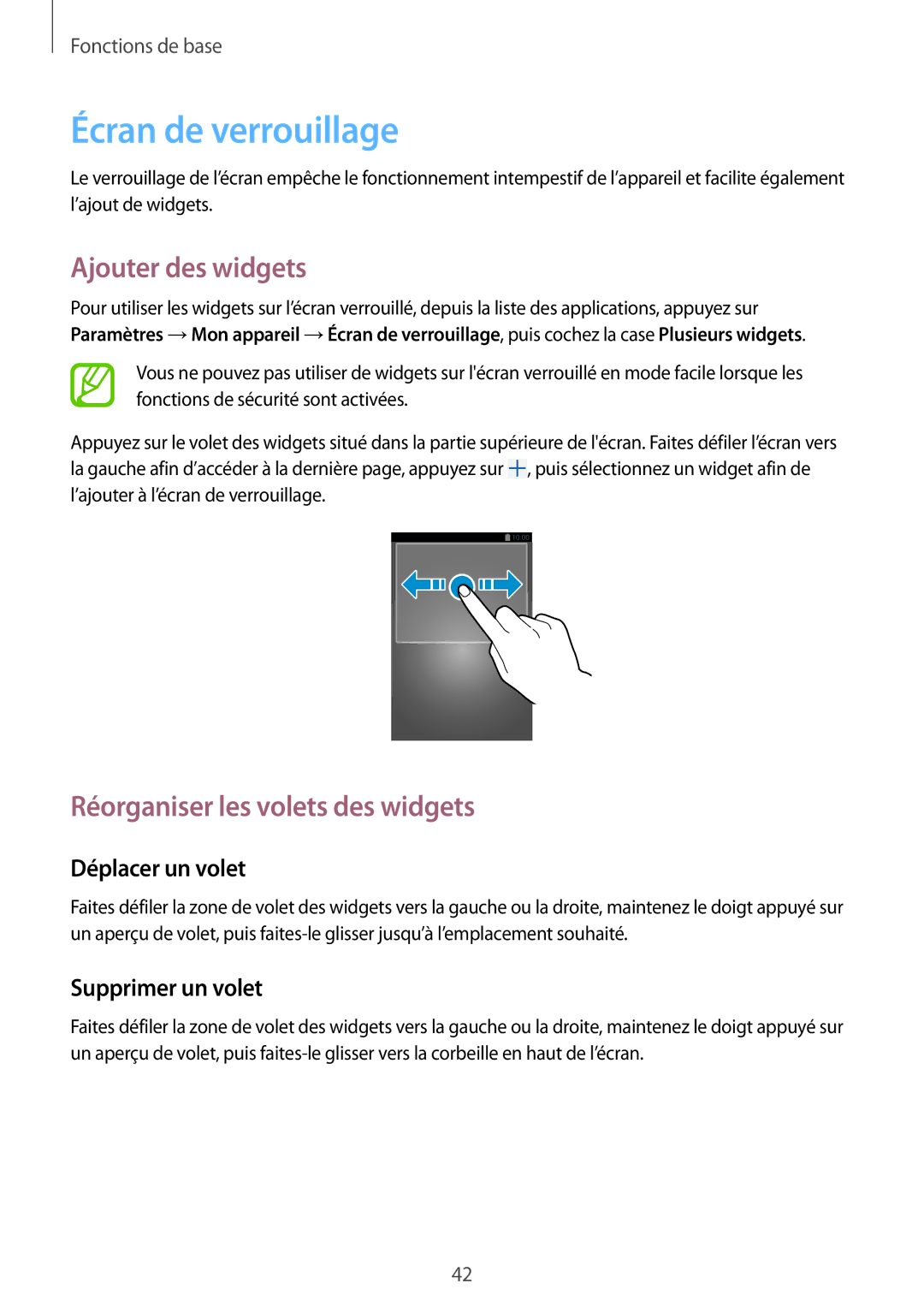Fonctions de base
Écran de verrouillage
Le verrouillage de l’écran empêche le fonctionnement intempestif de l’appareil et facilite également l’ajout de widgets.
Ajouter des widgets
Pour utiliser les widgets sur l’écran verrouillé, depuis la liste des applications, appuyez sur Paramètres →Mon appareil →Écran de verrouillage, puis cochez la case Plusieurs widgets.
Vous ne pouvez pas utiliser de widgets sur l'écran verrouillé en mode facile lorsque les fonctions de sécurité sont activées.
Appuyez sur le volet des widgets situé dans la partie supérieure de l'écran. Faites défiler l’écran vers la gauche afin d’accéder à la dernière page, appuyez sur ![]() , puis sélectionnez un widget afin de l’ajouter à l’écran de verrouillage.
, puis sélectionnez un widget afin de l’ajouter à l’écran de verrouillage.
Réorganiser les volets des widgets
Déplacer un volet
Faites défiler la zone de volet des widgets vers la gauche ou la droite, maintenez le doigt appuyé sur un aperçu de volet, puis
Supprimer un volet
Faites défiler la zone de volet des widgets vers la gauche ou la droite, maintenez le doigt appuyé sur un aperçu de volet, puis
42